Cómo arreglar «Error de actualización celular» en iPhone con iOS 12.1.2 SMS, LTE, problemas de datos celulares

Algunos usuarios de iPhone han descubierto que sus datos móviles y conectividad celular han fallado recientemente, el iPhone ya no funciona para enviar o recibir llamadas o acceder a Internet, especialmente después de instalar iOS 12.1.2, iOS 12.1.3 o iOS 12.1. 4 actualizaciones.
La incapacidad del iPhone para tener conexiones de red celular suele ir acompañada de una «Sin servicios» mensaje en la esquina superior izquierda de la pantalla del iPhone, donde generalmente se muestra la señal de recepción o recepción, y a menudo aparece un mensaje de alerta en la pantalla del iPhone que dice «Falló la actualización celular: su iPhone no puede realizar ni recibir llamadas ni acceder a datos celulares hasta que se haya actualizado».
Le mostraremos algunas soluciones para intentar que los datos celulares y el servicio celular se vuelvan a ejecutar en un iPhone que está experimentando estos problemas de datos particulares después de instalar la actualización de iOS.
Antes que nada, debes compruebe si hay actualizaciones de software de iOS disponibles. Si hay una actualización de iOS disponible (incluso si está etiquetada como la misma versión), debe instalarla. Puede verificar en Configuración> General> Actualización de software o conectando el iPhone a iTunes en su computadora y buscando actualizaciones allí.
Tenga en cuenta que para algunos usuarios, los siguientes trucos pueden resolver el problema «Sin servicio» y «Error en la actualización de la celda» en su iPhone, pero no para otros usuarios. Otra solución, aunque muy molesta, es reiniciar tu iPhone cada vez que necesites servicio, ya que esto parece permitir que el iPhone tenga un servicio celular por un corto período de tiempo. Las instrucciones para forzar el reinicio de varios modelos de iPhone se presentan a continuación, en pasos adicionales de solución de problemas.
Cómo solucionar «Falló la actualización celular» y no hay problemas de servicio en iPhone con iOS 12.1.2, iOS 12.1.3, iOS 12.1.4
Es posible que pueda resolver el problema celular sin el servicio de iPhone siguiendo los pasos a continuación para quitar la tarjeta SIM y reiniciar su iPhone:
- Apaga tu iPhone
- Retire la tarjeta SIM del iPhone
- Vuelve a encender tu iPhone
- Inserte la tarjeta SIM nuevamente en el iPhone
Espere un momento y su iPhone debería recuperar el servicio celular y el error «Sin servicio» debería desaparecer. En raras ocasiones, es posible que deba reiniciar su iPhone nuevamente
Luego: ajuste la configuración celular en iPhone
Otras soluciones actuales para resolver temporalmente este problema de datos móviles en iPhone implican deshabilitar las llamadas wi-fi y ajustar la configuración de datos LTE para que sean solo datos, en lugar de voz y datos. Para algunos usuarios, esto puede ser inaceptable como solución alternativa, pero nuevamente, esta es una solución para que pueda decidir si vale la pena comprometer la desactivación temporal de las llamadas Wi-Fi y la voz LTE con una conexión de datos celulares.
- Abra la aplicación «Configuración» en su iPhone con el problema de los datos móviles
- Ir a la configuración de «Móvil»
- Elija ‘Marcación Wi-Fi’ y desactive la Marcación Wi-Fi; solo esto puede resolver algunos problemas para algunos usuarios
- Luego regrese a la configuración celular, esta vez eligiendo «Opciones de datos celulares»
- Presiona «Activar LTE» y selecciona «Solo datos» como configuración (la configuración predeterminada es Voz y datos)
- Salir de la configuración
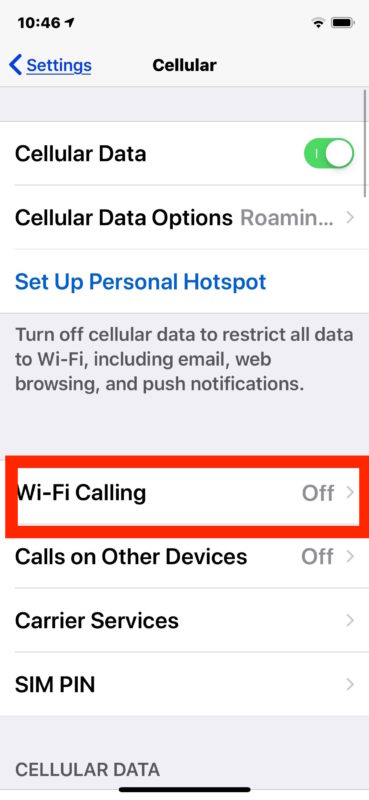

Para muchos usuarios de iPhone, su servicio celular se restablecerá y comenzará a funcionar nuevamente, aunque esto es perjudicial para la pérdida temporal de Wi-Fi y llamadas de voz LTE. Algunos usuarios de iPhone pueden encontrar que solo elegir uno de los cambios de configuración anteriores es suficiente para solucionar sus problemas celulares.
No debe reiniciar su iPhone para que esta configuración surta efecto, pero eso ciertamente no afectará nada. No se requiere un reinicio completo, por lo que simplemente apagar y encender el iPhone debería ser suficiente.
Siguiente: Verifique e instale las actualizaciones del operador de telefonía móvil
Algunos usuarios de iPhone aún pueden recibir un mensaje de error «Fallo en la actualización celular» en su iPhone, en cuyo caso deben intentar verificar la actualización del iPhone del operador de su proveedor de servicios celulares e instalar una si está disponible. Estas son actualizaciones de su proveedor de servicios móviles, que son independientes de las actualizaciones generales del software iOS de Apple. A continuación, le indicamos cómo puede verificar e instalar una actualización de operador, si hay una disponible:
- Únase a su iPhone en una red Wi-Fi si no está actualmente conectado a una
- Abra la aplicación «Configuración» en su iPhone, luego vaya a «General»
- Elija «Acerca de» y desplácese hacia abajo hasta la sección «Operador», luego espere unos momentos. Si aparece una actualización del operador, haga clic en «Actualizar» para instalarla en su iPhone.
No todo el mundo tendrá una actualización de operador disponible, pero vale la pena comprobar si tiene una. Aparentemente, algunos usuarios han resuelto los problemas de conectividad celular del iPhone simplemente instalando dicha actualización del operador, por lo que vale la pena echarle un vistazo.
Solución de problemas adicionales de problemas celulares
Si ha intentado los pasos anteriores y todavía tiene problemas con la conexión celular del iPhone, le recomendamos que pruebe los siguientes pasos adicionales para la solución de problemas:
- Reinicio forzado del iPhone, el proceso para hacer esto es diferente en muchos dispositivos iPhone:
- Cómo forzar el reinicio del iPhone XS, iPhone XR, iPhone XS Max
- Cómo forzar el reinicio del iPhone X.
- Cómo forzar el reinicio del iPhone 8 Plus, iPhone 8
- Cómo forzar el reinicio del iPhone 7 y iPhone 7 Plus
- Cómo forzar el reinicio del iPhone 6s, 6s Plus, iPhone 6 Plus, 6, iPhone SE, 5s, 5, 4s, 4, etc., con botones de inicio en los que se puede hacer clic
- Restablezca la configuración de red en el iPhone, aunque tenga en cuenta que deberá escribir sus contraseñas de Wi-Fi para volver a ingresarlas, junto con otras personalizaciones de red
- Si su iPhone puede realizar y recibir llamadas, pero no puede enviar ni recibir datos, pruebe estos consejos para datos móviles que no funcionan en iPhone
- Haga una copia de seguridad de su iPhone en iCloud o iTunes, luego restaure su iPhone desde esa copia de seguridad
- Verifique las actualizaciones generales del software del sistema en iOS yendo a Configuración> General> Actualización de software
- Comuníquese con su proveedor de servicios móviles y / o Apple para obtener más ayuda: si ninguno de los trucos y pasos de solución de problemas anteriores resolvió los problemas de su iPhone, es posible que deba buscar la solución de problemas de fuentes oficiales.
Tuve una experiencia directa solucionando este problema de iPhone en particular durante las vacaciones (¡Felices vacaciones!), Cuando el iPhone de un familiar perdió todas las capacidades celulares después de instalar una nueva actualización de software de iOS, donde el iPhone estaba bloqueado en «Sin servicio» y tenía «Mensaje celular actualización fallida «aparece constantemente en la pantalla, no se puede hacer nada en línea. Dado que un iPhone es un teléfono celular, la falta de conectividad celular es, por supuesto, molesta.

Si los problemas celulares son el resultado de un error con una versión de iOS, una nueva actualización de iOS probablemente solucionará el problema por completo, aunque no está claro si esto sucederá y cuándo. Siempre es una buena idea mantenerse al día con las actualizaciones del software del sistema. Si una nueva actualización de software soluciona los problemas conocidos de datos móviles con el iPhone, definitivamente querrá volver a cambiar la configuración de datos LTE a Voz y datos y volver a habilitar la marcación wi-f en su iPhone para que pueda usar sus funciones. .
¿Funcionaron los trucos anteriores para que los datos móviles y la conectividad celular vuelvan a funcionar en su iPhone? ¿Ha solucionado los mensajes de error «Sin servicio» y «Error en la actualización del operador» en su iPhone? ¿Tiene otra solución para solucionar estos problemas con su servicio de iPhone? Cuéntanos en los comentarios a continuación.
